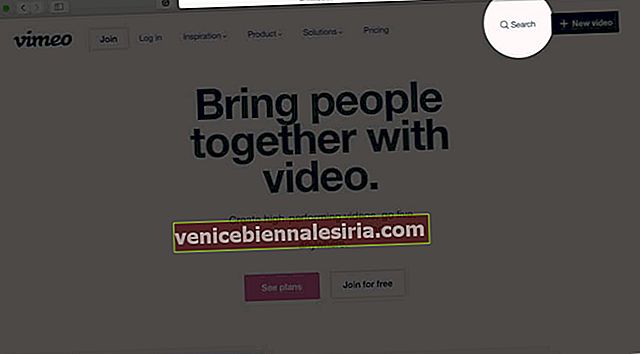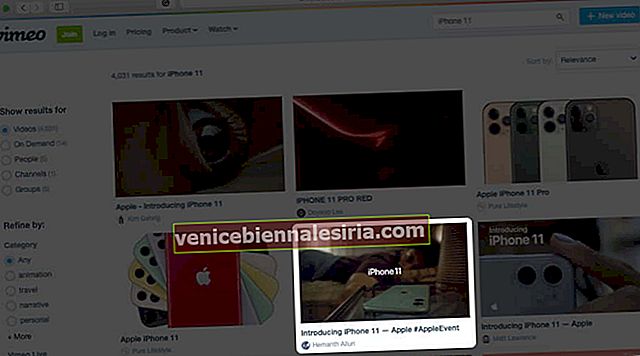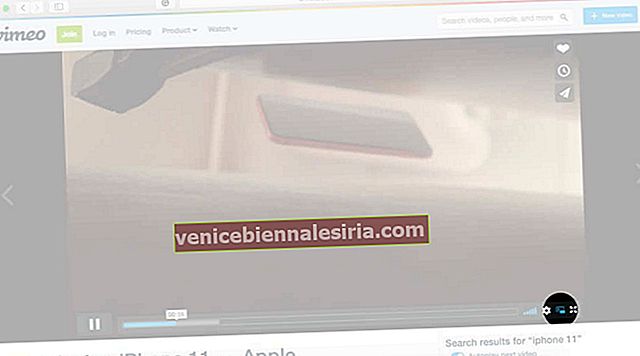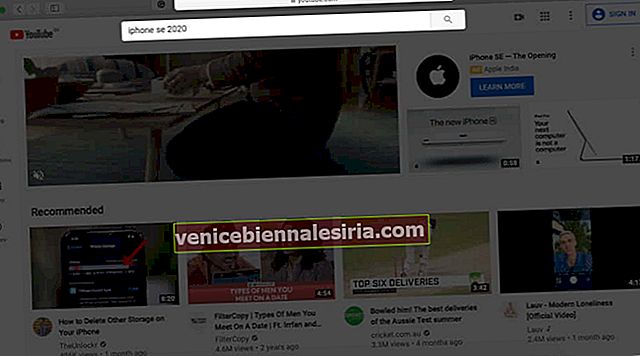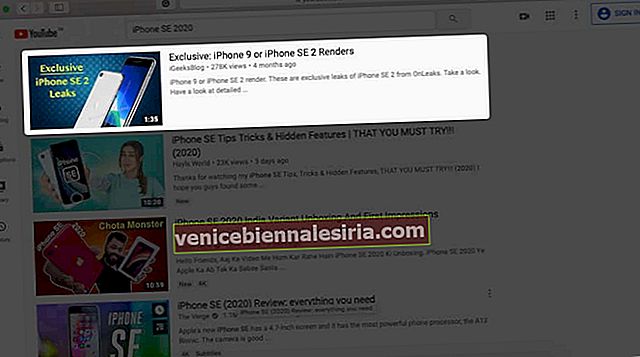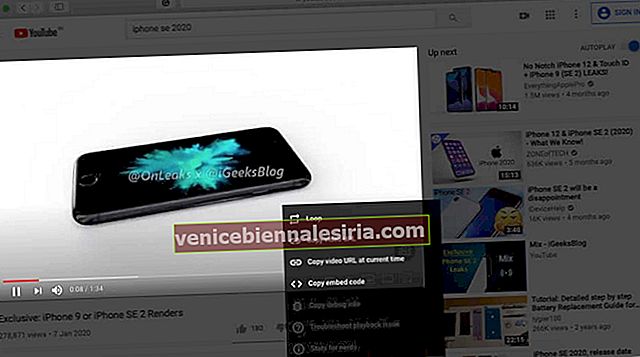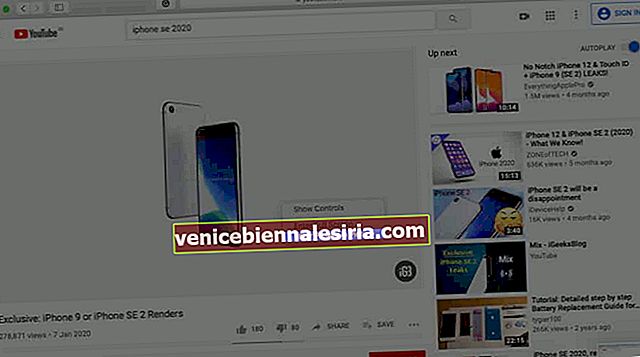Gambar dalam mod Gambar pada Mac membolehkan anda menonton video kegemaran anda semasa menggunakan aplikasi lain pada masa yang sama. Apabila anda menggunakan PiP di macOS, video akan terapung di atas mana-mana aplikasi atau tetingkap. Perkara terbaik tentangnya ialah video akan terus dimainkan dalam PiP, walaupun anda menukar aplikasi ke mod skrin penuh. Jadi, tanpa berlengah lagi, mari kita lihat cara menggunakan Gambar dalam Gambar di Mac di Safari, YouTube, iTunes, dan aplikasi Muzik / TV.
- Cara Menggunakan mod Gambar-dalam-Gambar di Safari pada Mac
- Cara Memasukkan Gambar dalam Gambar untuk YouTube di Mac
- Cara Mengaktifkan Gambar dalam Mode Gambar di aplikasi iTunes dan Muzik / TV
- Cara Memindahkan, Mengubah Saiz, dan Menghentikan Gambar dalam Gambar pada Mac
Cara Menggunakan Mod Gambar-dalam-gambar di Safari pada Mac
- Lancarkan Safari di Mac anda dan lawati mana-mana laman web yang mempunyai sokongan PiP. Saya menggunakan Vimeo. Cari video yang ingin anda gunakan dalam mod PiP.
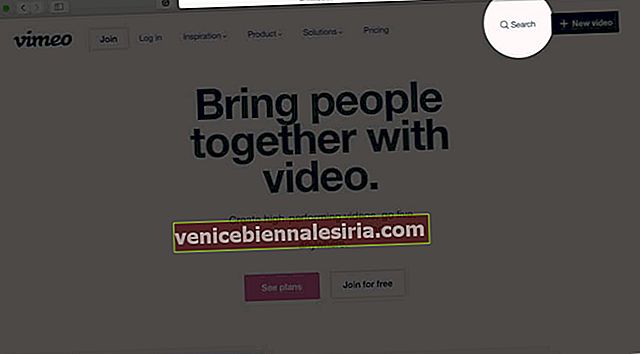
- Sekarang, mula mainkan video.
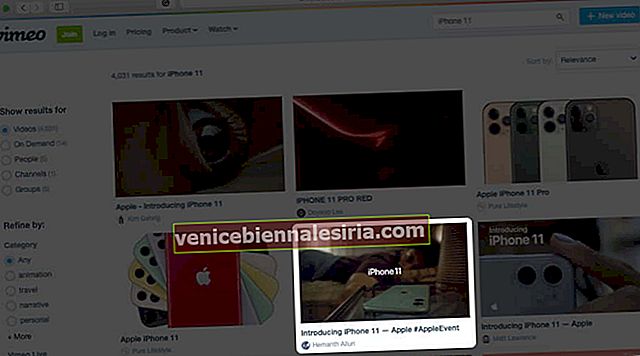
- Seterusnya, klik pada ikon PiP pada bar kawalan video. Anda juga dapat mengetuk ikon PiP di Touch Bar jika anda menggunakan MacBook dengan Touch Bar.
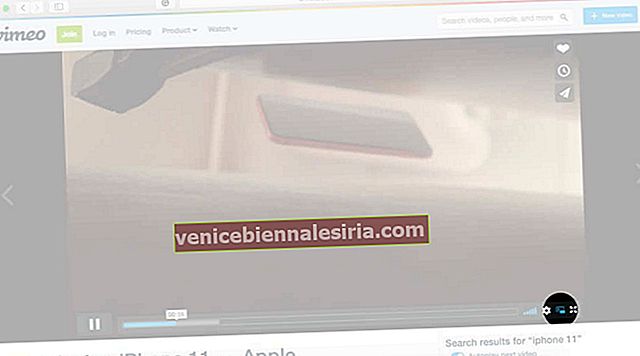
Sudah selesai! Sekarang, tetingkap video kecil akan muncul di sudut skrin anda.

Anda boleh menyeretnya, mengubah saiznya, memindahkannya, dll.
Cara Memasukkan Gambar dalam Gambar untuk YouTube di Mac
Secara semula jadi YouTube tidak menyokong mod Gambar dalam Gambar dengan mempunyai butang di bar kawalan video. Namun, anda boleh menggunakan mod PiP di YouTube di Safari atau Chrome. Inilah caranya.
- Lancarkan Safari atau Google Chrome di Mac anda dan lawati YouTube.com
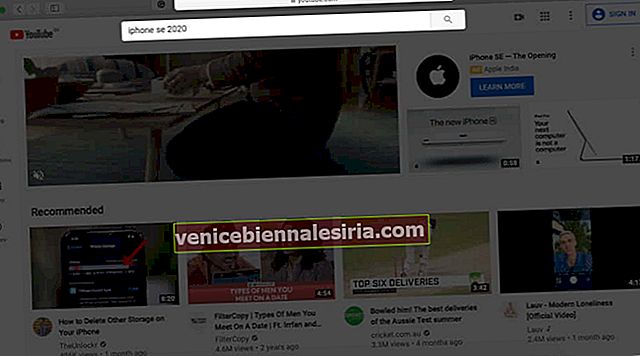
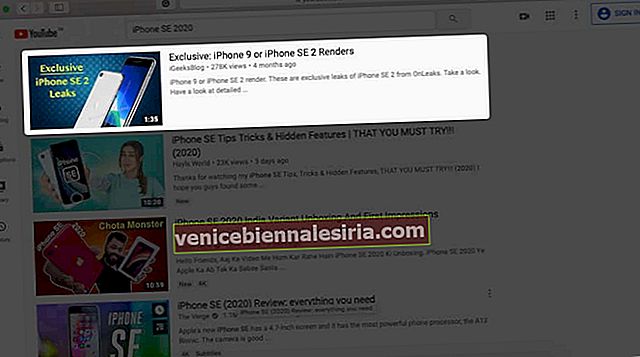
- Klik kanan pada video yang ingin anda lepaskan.
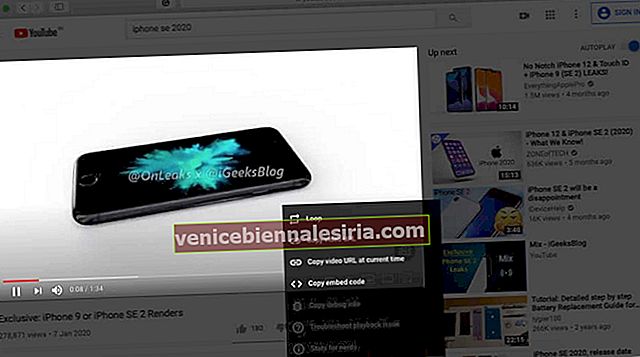
- Setelah menu muncul di layar, klik kanan sekali lagi untuk mendedahkan menu lain
- Akhirnya, klik pada Enter Picture-in-Picture.
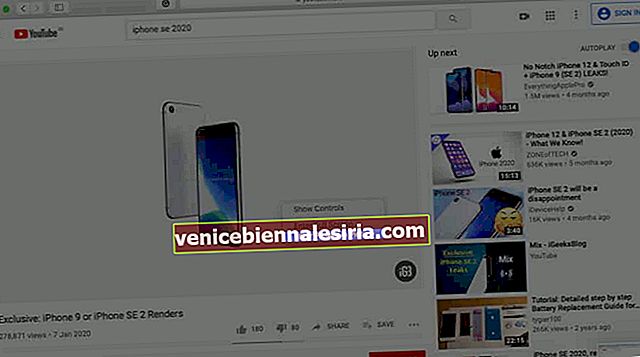
Anda juga boleh menggunakan pelanjutan pihak ketiga di penyemak imbas yang paling popular seperti Firefox, Safari, Chrome untuk menggunakan PIP di YouTube. Salah satu yang saya gunakan untuk Chrome dan Firefox adalah Enhancer untuk YouTube oleh Maxime RF. Ia lebih banyak daripada PiP. Anda juga boleh menggunakan pelanjutan Chrome Picture-in-Picture rasmi dari Google.
Cara Mengaktifkan Gambar dalam Mode Gambar di aplikasi iTunes dan Muzik / TV
iTunes di Mac yang menjalankan macOS Sierra hingga macOS Mojave, dan aplikasi Muzik dan aplikasi TV di macOS Catalina mempunyai sokongan Gambar dalam Gambar asli. Inilah cara memanfaatkannya.
- Mainkan video di iTunes, aplikasi Muzik, atau aplikasi TV di Mac anda
- Klik pada ikon Gambar kecil dalam gambar dari kanan bawah bar kawalan video
Cara Memindahkan, Mengubah Saiz, dan Menghentikan Gambar dalam Gambar pada Mac
Untuk menggerakkan tetingkap PiP, letakkan penunjuk tetikus anda di mana sahaja di atasnya, dan seret ke salah satu dari empat penjuru. Anda juga boleh memindahkannya hingga ke salah satu dari dua tepi menegak skrin untuk menyembunyikan tetingkap PiP.
Untuk mengubah saiznya, simpan penunjuk tetikus di sudut kiri bawah dan seret untuk menambah atau mengurangkan ukuran tetingkap Gambar dalam Gambar.
Untuk menghentikan Gambar dalam Gambar, klik pada ikon PiP di dalam tetingkap terapung. Tetingkap terapung akan bergabung kembali ke penyemak imbas atau aplikasi. Anda juga boleh menggunakan ikon salib di sudut kiri atas untuk menutup PiP.

Butang jeda di dalam tetingkap Gambar dalam Gambar membolehkan anda memainkan dan menjeda video buat sementara waktu.
 Itu sahaja!
Itu sahaja!
Melog…
Ini adalah cara menggunakan Gambar dalam Gambar pada Mac. Anda boleh mengaktifkannya di mana-mana laman web atau aplikasi yang menyokongnya dengan mengklik ikon kecil. Sebilangan besar ikon untuk PiP kelihatan sama.
Web Facebook mempunyai versi Gambar dalam Gambar. Anda boleh mengaktifkannya dengan mengklik ikon kecil (sedikit berbeza) dari bar kawalan video. Twitter di web tidak menyokong PiP. Tetapi aplikasi Twitter iPhone membolehkan anda menatal garis masa semasa video dimainkan di sudut.
Baca Seterusnya:
- Tonton Video YouTube dalam Mod PiP pada iPhone dan iPad
- Langkah Memainkan Video YouTube di Latar Belakang di iPhone atau iPad
- Cara Membuat Gambar Kenalan Skrin Penuh di iPhone